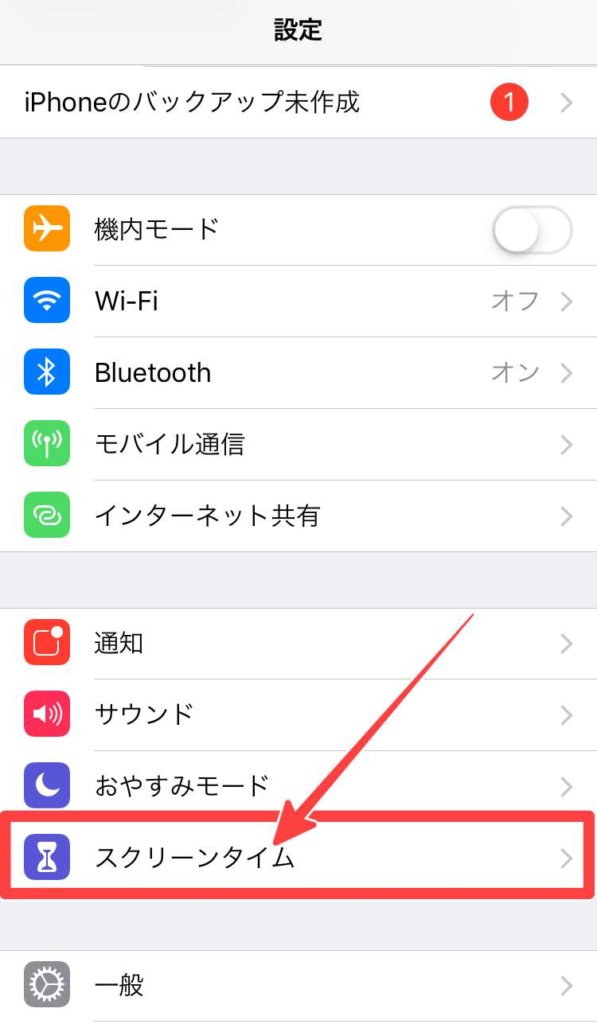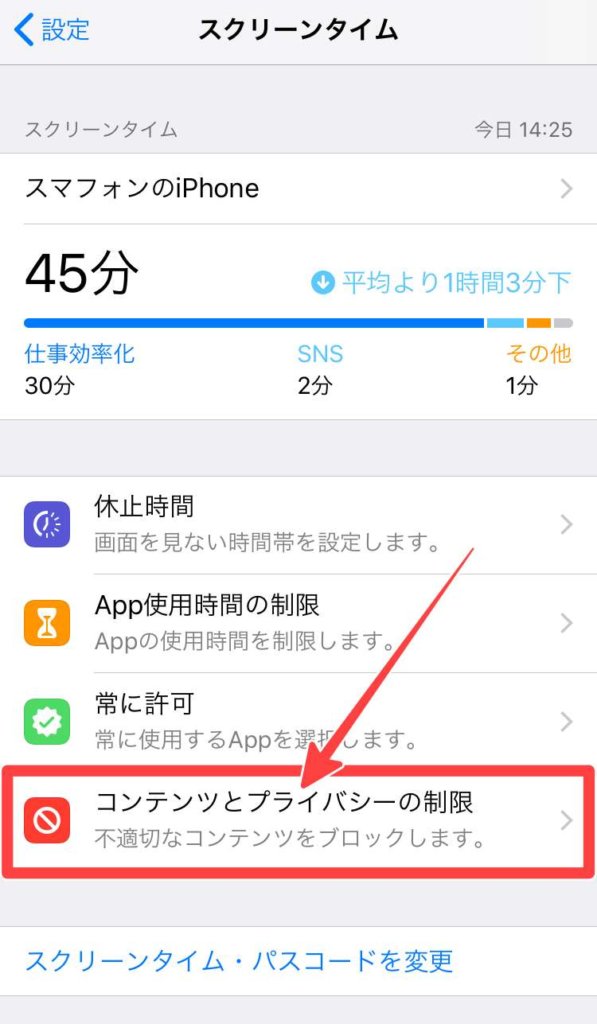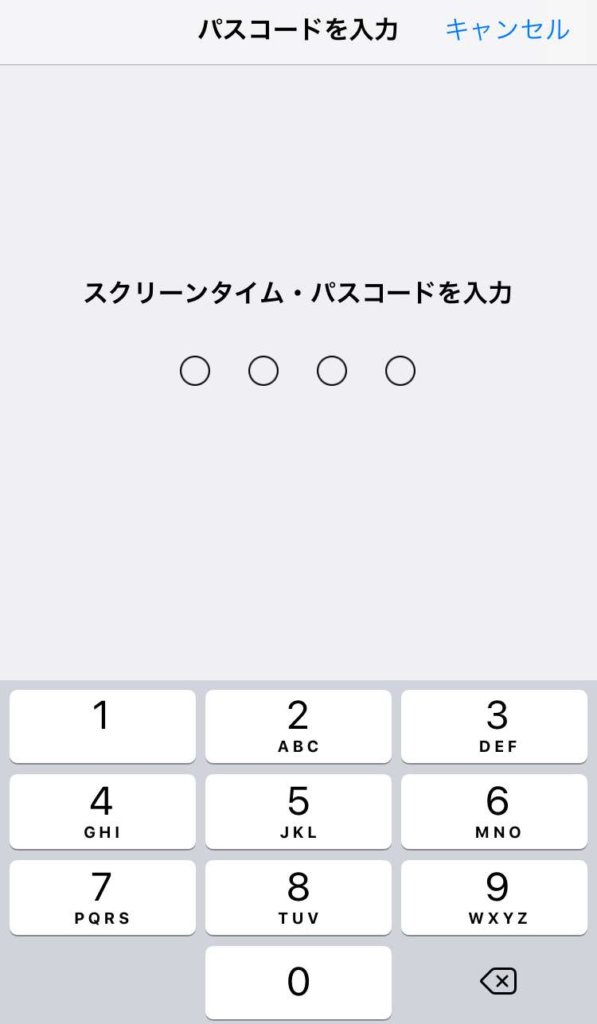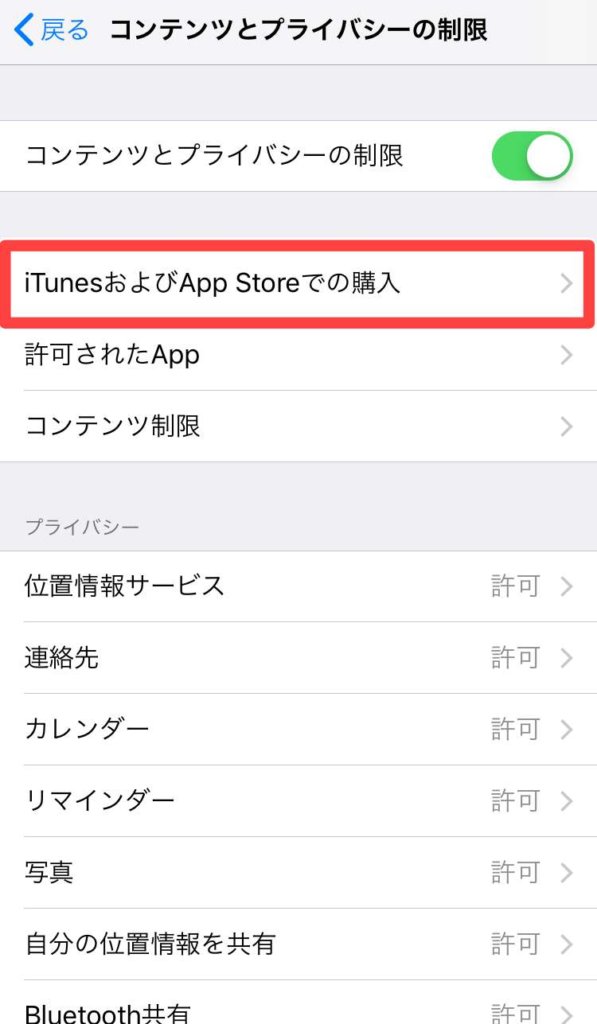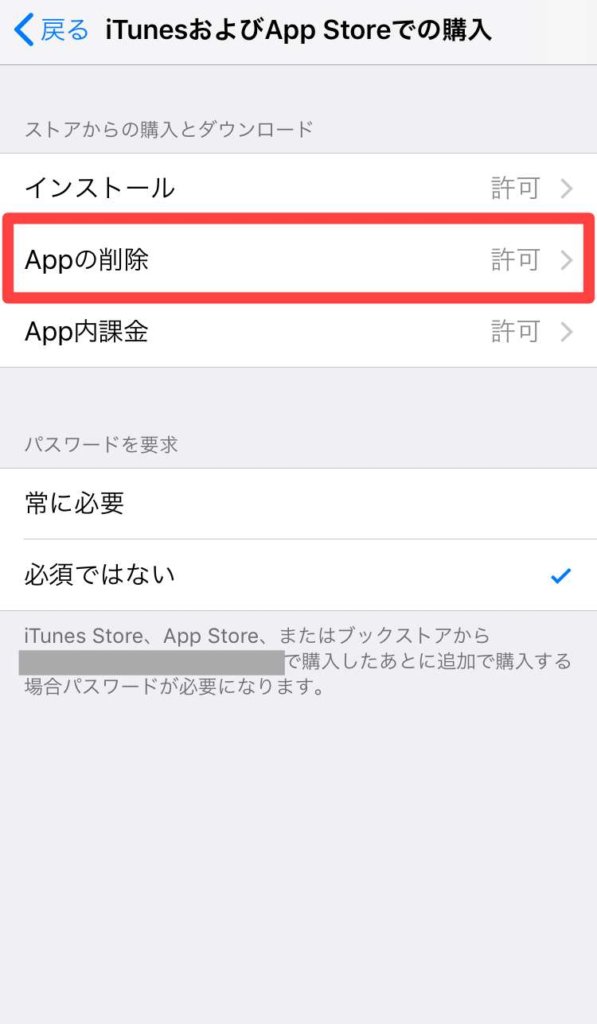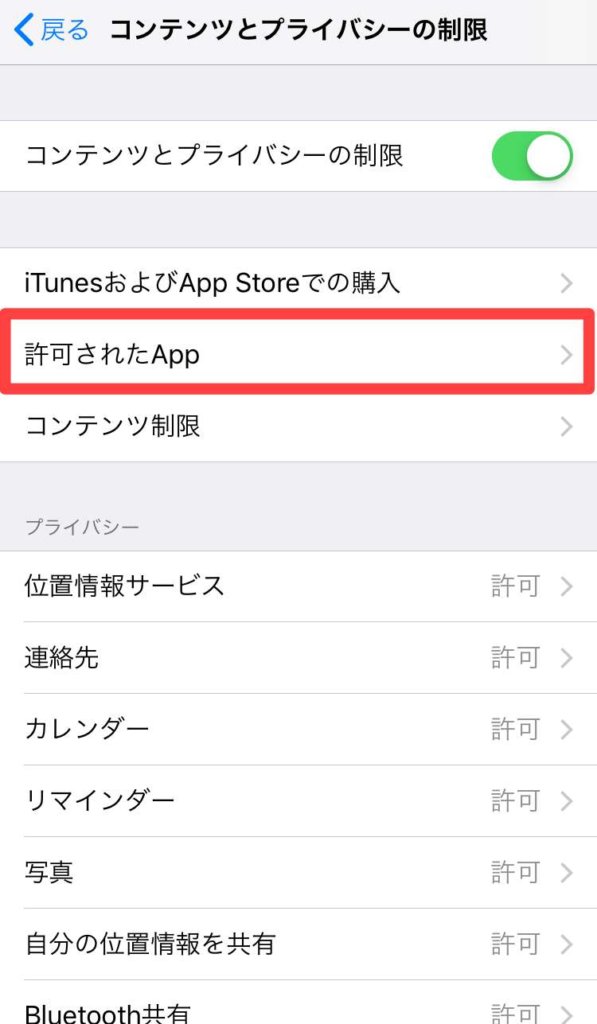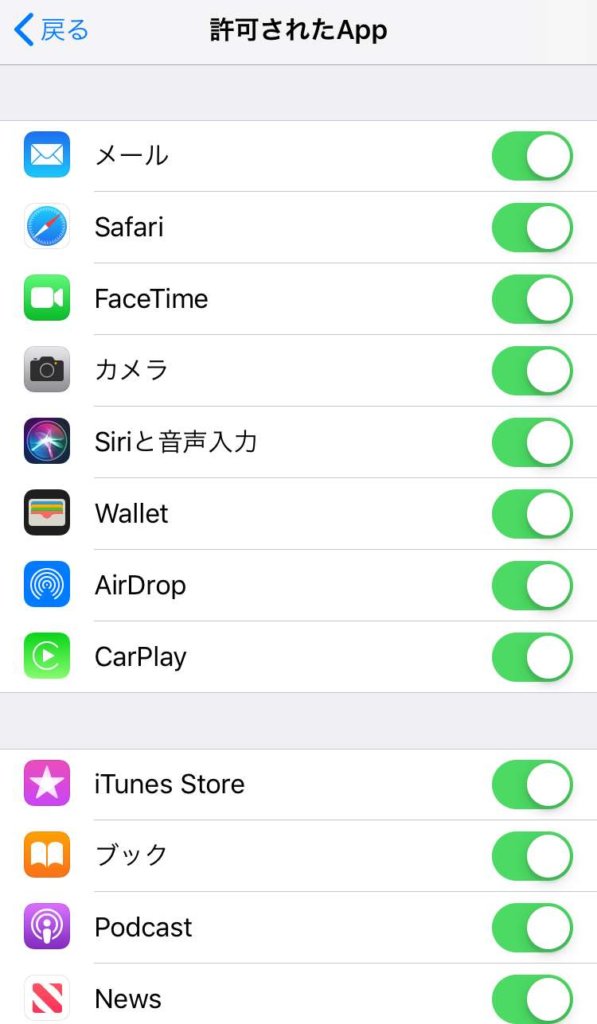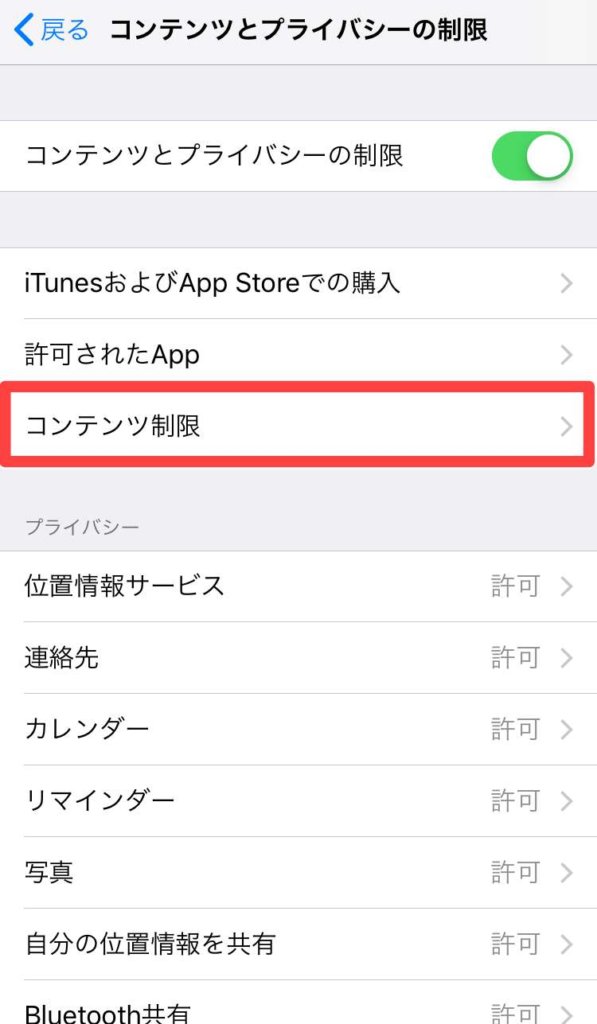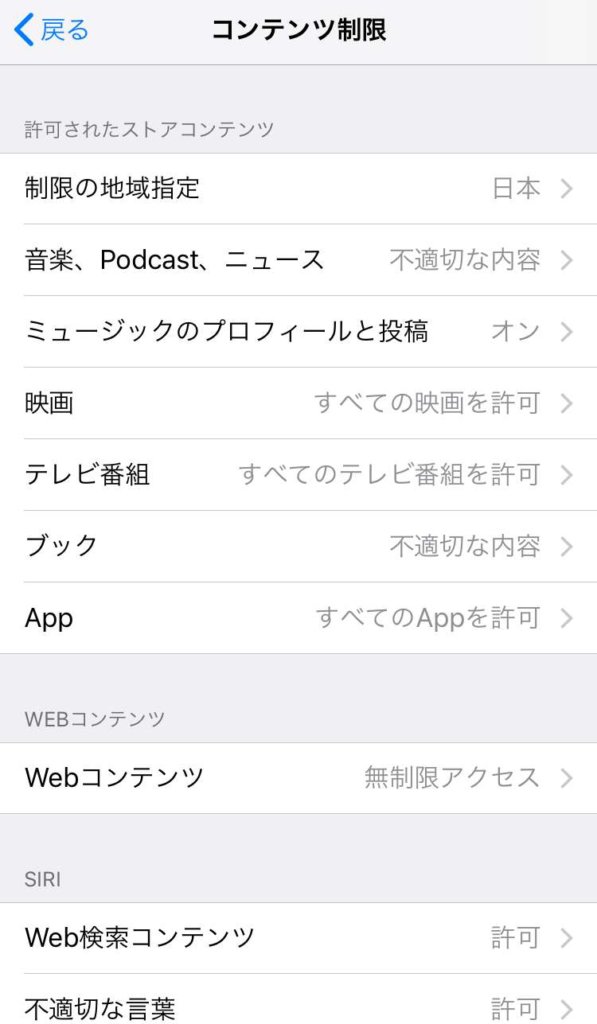iPhoneのアプリをアンインストールする事で、ホーム画面の整理やiPhone内のストレージを確保することができます。
ただ、アプリのアンインストールのやり方がいまいちよく分からない方もいるかもしれません。
そこでこの記事では、
- iPhoneアプリのアンインストールのやり方
- iPhoneアプリのアンインストールできない時の対処法
について紹介したいと思います。
最後まで読んでいただく事でiPhone内のアプリを綺麗に整理することが出来るはずです。
関連記事:iPhoneの毎月の通信量をアプリ別に確認して節約する3つの方法
iPhoneアプリのアンインストール(削除)のやり方
iPhoneのアプリをアンインストールするやり方は簡単です。

ただiPhone X に関してはホームボタンが無くなり、若干やり方が変わりますので分けて紹介しますね。
iPhone 8以前のiPhoneのアンインストール(削除)のやり方
ホーム画面のアプリをどれでも良いのでロングタップするとアプリが”プルプル”と震え出します。
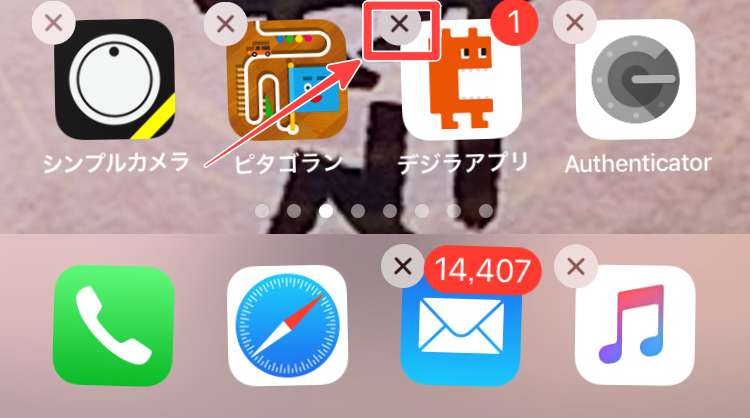
アプリごとに「×」が表示されていますので、アンインストール(削除)したいアプリの「×」をタップすると「”〇〇”を削除しますか?」と聞かれるので、「削除」をタップすると「×」をタップしたアプリがアンインストールされます。
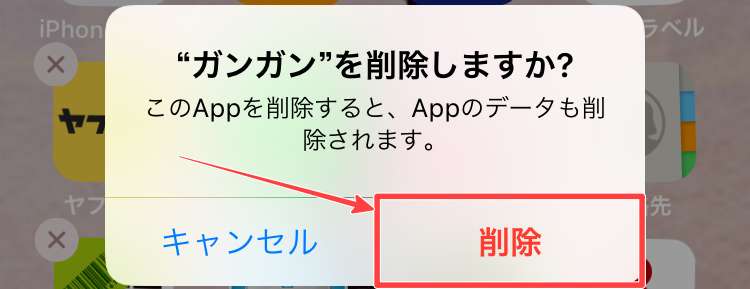
そして最後に「ホームボタン」を押すとホーム画面に戻ります。
iPhone X以降のiPhoneのアンインストール(削除)のやり方
iPhone X 以降のiPhoneには「ホームボタン」が無くなったので若干ですがアプリのアンインストール方法が変わります。
までは同じなのですが、それ以降は右上の「完了」をタップするか、もしくは「画面下部から上スワイプ」する事でホーム画面に戻る事ができます。
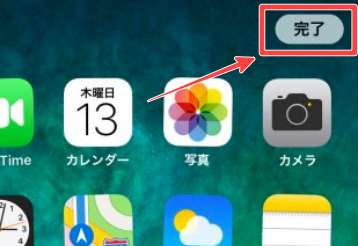
iPhoneアプリのアンインストールできない時の対処法
上記の方法でiPhoneのアプリを通常であればアンインストール(削除)する事ができるのですが、稀にアプリを長押し(ロングタップ)してもアプリに「×」が出ない事があるようです。
この場合はiPhoneの機能制限(ペアレンタルコントロール)が関係していると思われます。

特にiOS12以降にアップデートした際に同じ様にアプリがアンインストールできない事案が発生している様です。
ただ、iOS12以降は機能制限(ペアレンタルコントロール)の場所が「スクリーンタイム」の中に変更されて少し分かりにくくなりましたので、今一度ここで確認してみましょう。
「コンテンツとプライバシーの制限」内を確認
すると、iPhoneを使うにあたっての色々な制限をかける事ができる項目が表示されます。
今回はiPhoneのアプリのアンインストールになりますので、「コンテンツとプライバシーの制限」の設定の中の「iTunesおよびAppStoreでの購入」をタップします。
「iTunesおよびAppStoreでの購入」の項目の中に「Appの削除」という項目があるので、ここが「許可」になっているのかを確認します。

もし聞けるようであれば直接、聞いてみてくだい。
そしてその他にも「コンテンツとプライバシーの制限」の中には色々設定できる事があります。
「許可されたApp」の項目
ここに表示されているアプリの使用の許可を設定する事ができます。
「コンテンツ制限」の項目
ここでは主に成人向けのWebコンテンツの仕様制限をかける事ができます。
特にiPhoneを持つ人が未成年者である場合に親近者の人が制限をかける項目でもあります。
特定のアプリは「×」が出なくてアンインストールできません
そしてiPhone内のアプリにはアンインストールしたくても、できないアプリがあります。
下記11種類のアプリが、”×マーク”の出ないアプリアイコンです。
- 電話
- Safari
- メッセージ
- 写真
- カメラ
- iPhoneを探す
- 時計
- Wallet
- App Store
- ヘルスケア
- 設定
まとめ
今回はiPhoneアプリのアンインストールのやり方とできない時の対処法について紹介しました。
iPhone X よりも前の機種に関しては今回紹介した方法でアプリをアンインストールする事ができるはずです。

また、iPhoneのホーム画面でアプリをロングタップしても「×」が表示されない場合は「スクリーンタイム」内を確認するようにしてみてください。
パスコードが分からない場合は親近者の方に聞くのも一つの手だと思います。